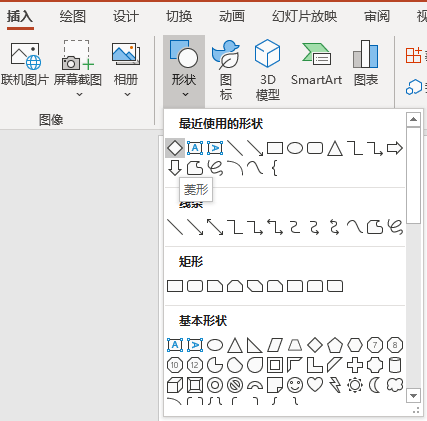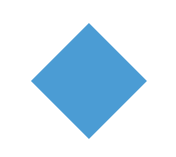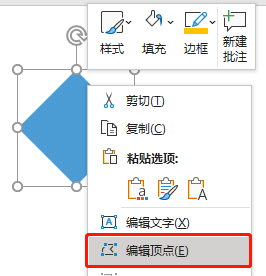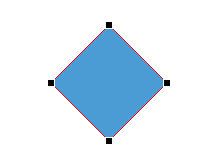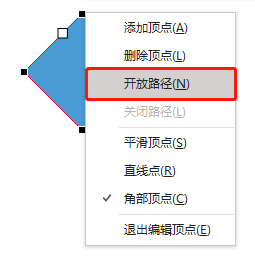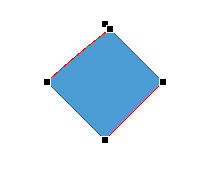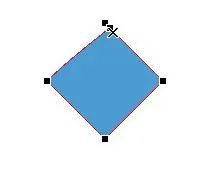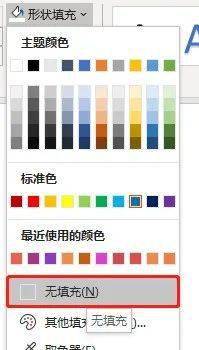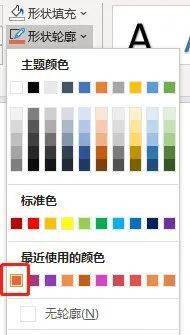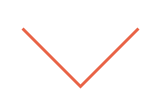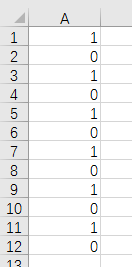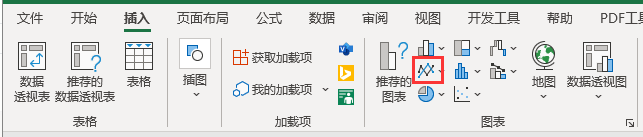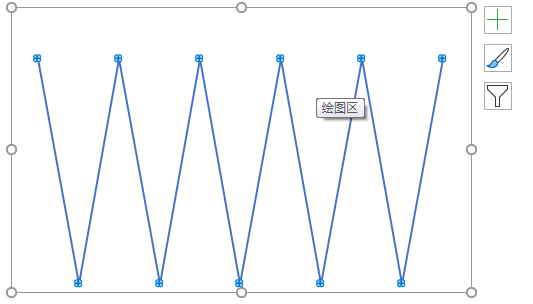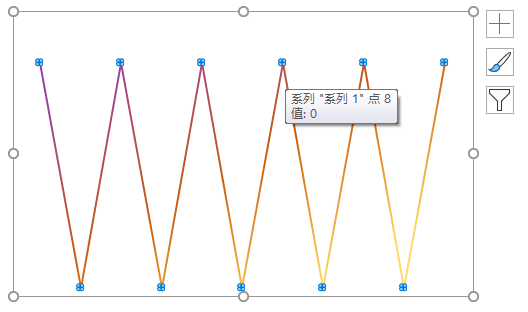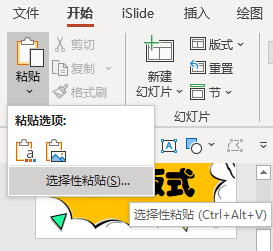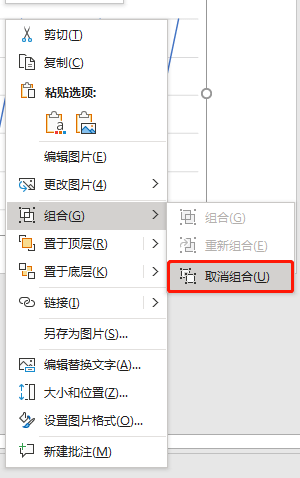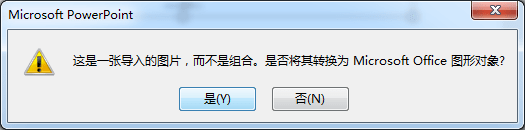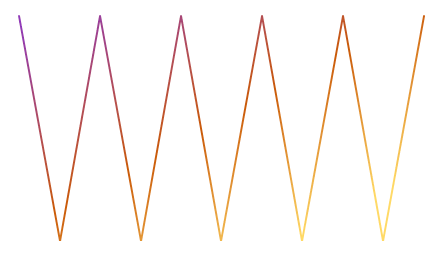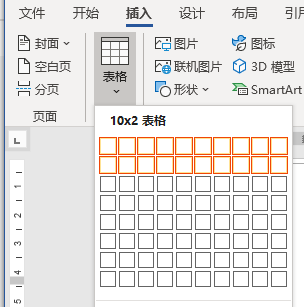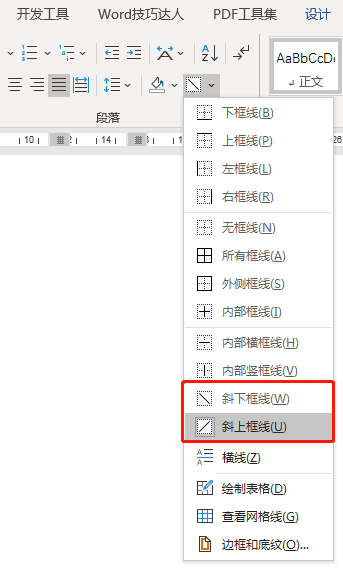| 【PPT】折线线条怎么画? | 您所在的位置:网站首页 › visio线条怎么画折线 › 【PPT】折线线条怎么画? |
【PPT】折线线条怎么画?
|
大家晚上好~ 今天跟大家分享3种绘制折线线条的方法。在模仿PPT的时候发现没有折线形状,这可怎么好呢? 今天带来了3种快速制作折线线条的方式,让我们一起围观学习吧~
方法1 形状布尔运算出折线线条 在PPT默认的形状里没有折线,那我们可以用布尔运算出折线线条呀,就是步骤多了些~(如果一次操作不成功,多操作一次哈) Step 01:插入形状菱形;
Step 02:选择形状,单击右键,右键菜单中选择【编辑顶点】;
Step 03:选择上方的顶点,单击右键,在右键菜单中选择【开放路径】;
Step04:按ctrl键,单击鼠标左键,删除上方的顶点;
Step05:设置形状无填充,边框设置橙色(根据实际设置颜色);
设置完,如下图所示。
Step06:复制多份,组合就得到折线线条啦~
方法2 巧用图表制作折线线条 除了使用形状布尔运算制作折线线条之外呢,我们还可以用图表制作折线。而且是又快又好,真的简单易学呀~
Step 02:创建图表(折线图);
Step 03:删除多余的图例;
Step 04:设置线条颜色;
Step 05:复制图表,选择性粘贴为图片;
选择性粘贴为【图片(增强型图元文件)】;
Step 06:取消组合两次;
取消组合时,PPT会弹出的提示框,我们单击【是】即可;
操作完毕,我们就可以快速制作出折线线条啦~ 方法3 Word表格框线 虽说需要制作的是折线线条,我们用word表格也能快速制作呀
,步骤如下: Step 01:插入表格;
Step 02:绘制框线;
Step 03:效果如下图。
如果感觉纯黑色不好看想设置颜色,直接在【边框和底纹】里边设置框线颜色即可。 好啦今儿分享到这里,祝大家好运! |
【本文地址】
公司简介
联系我们